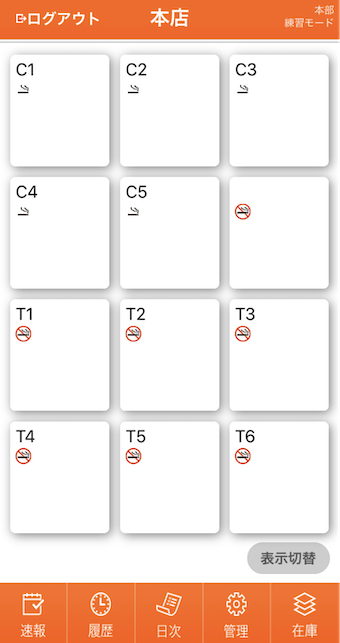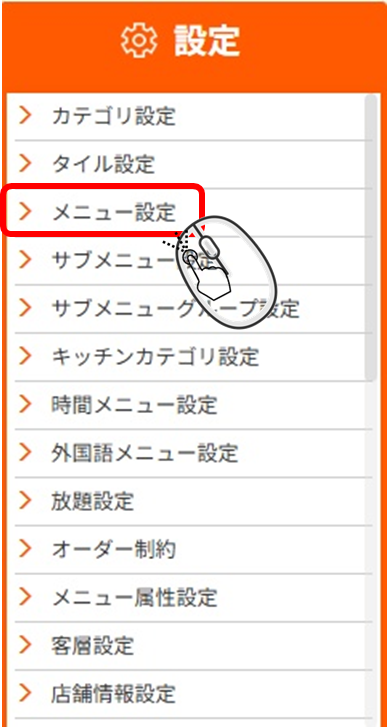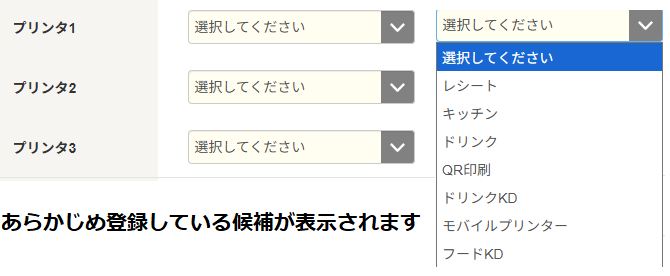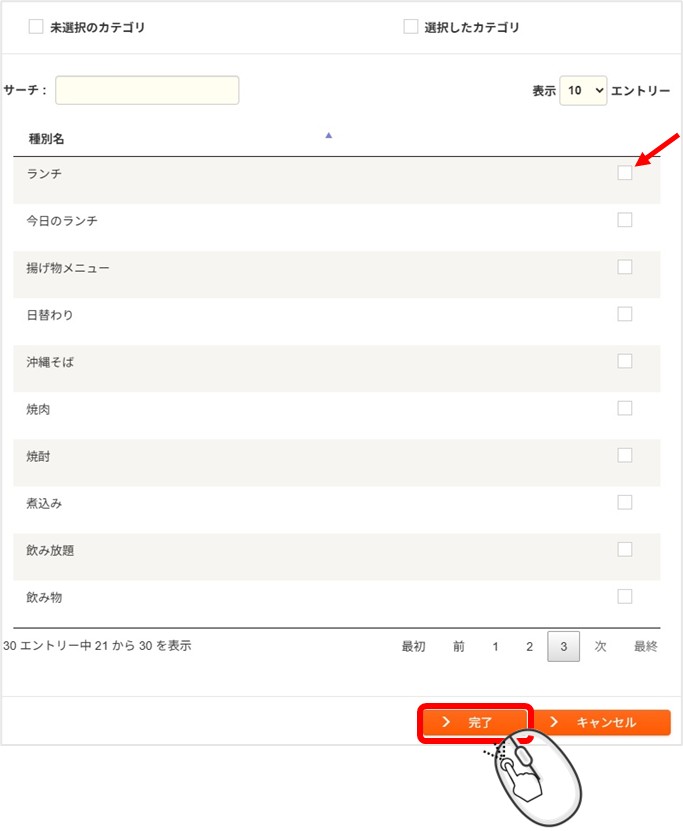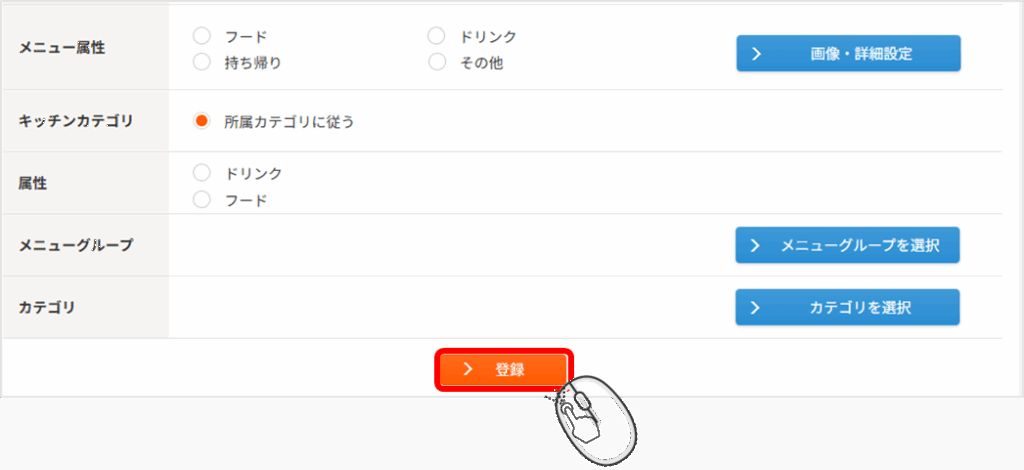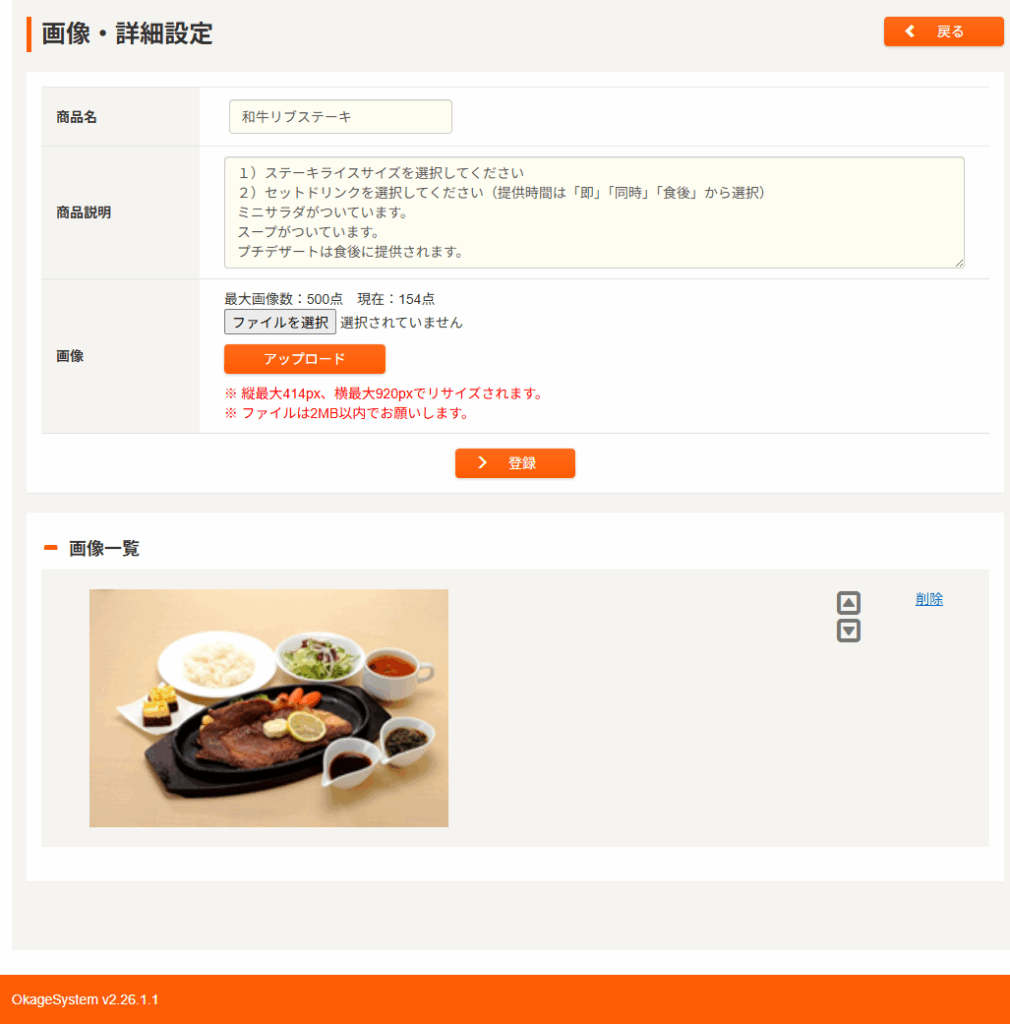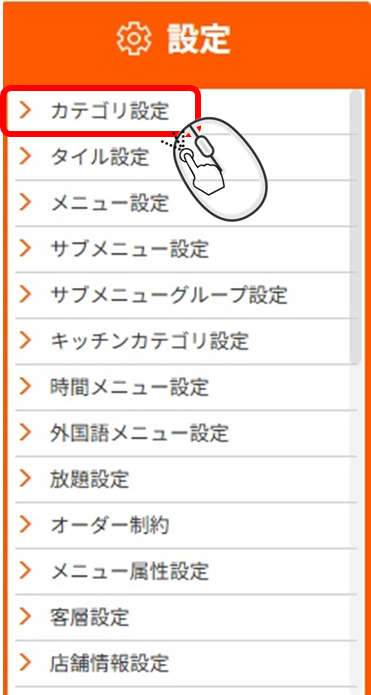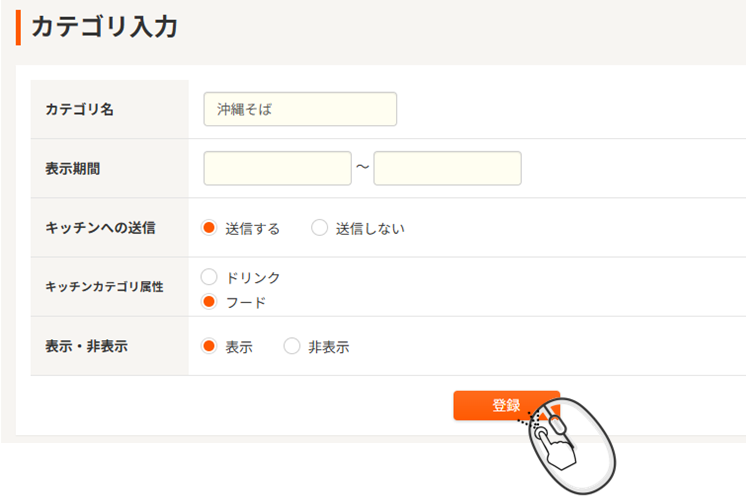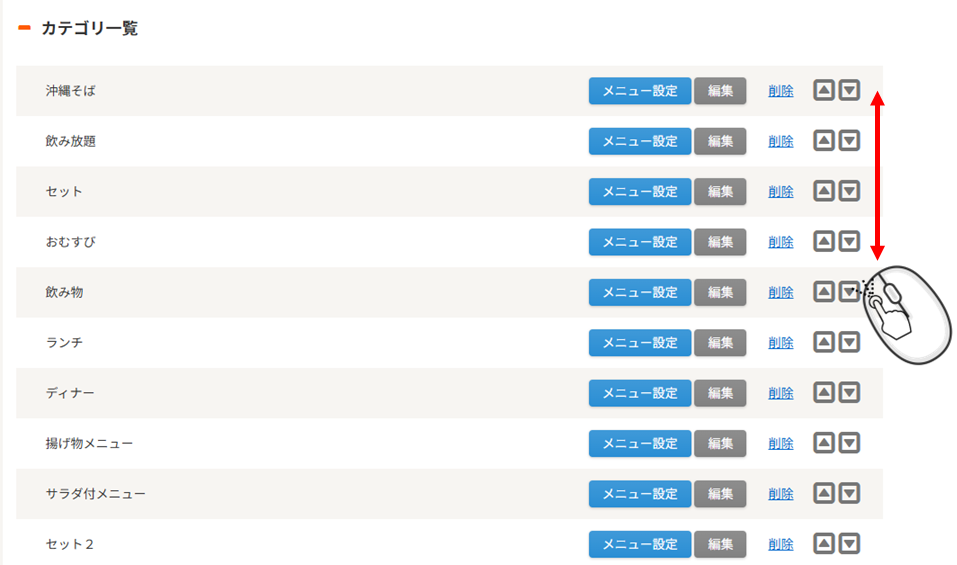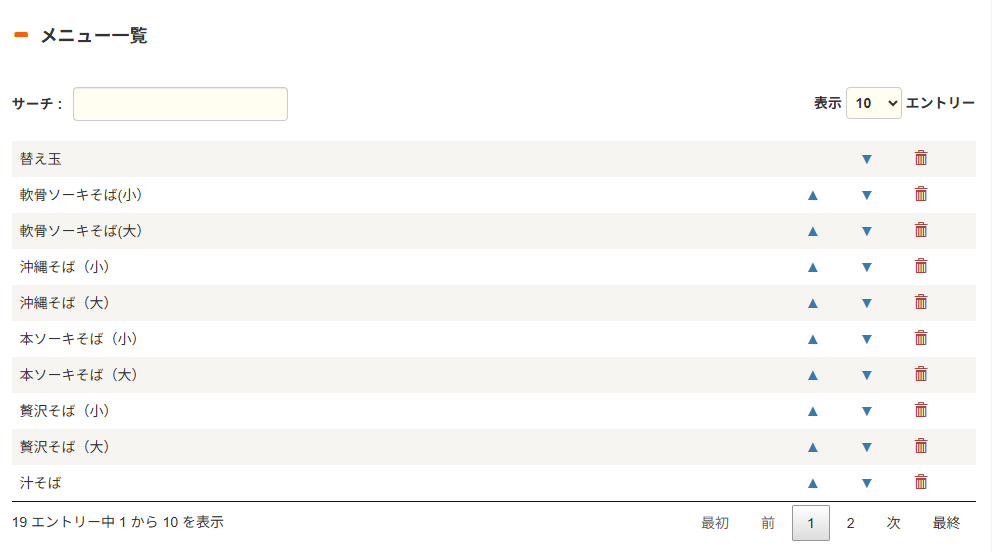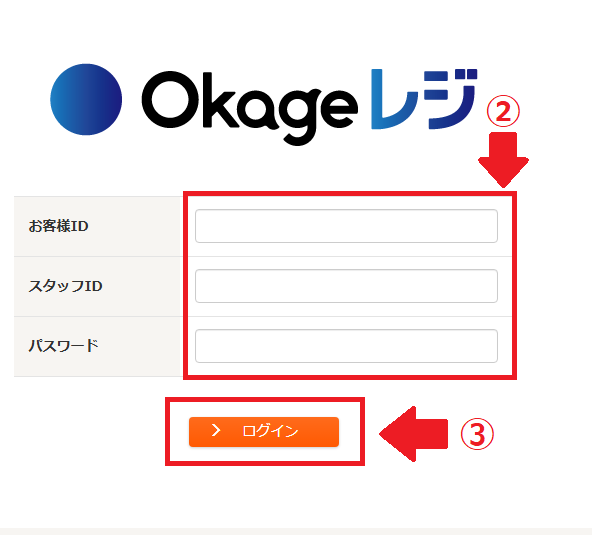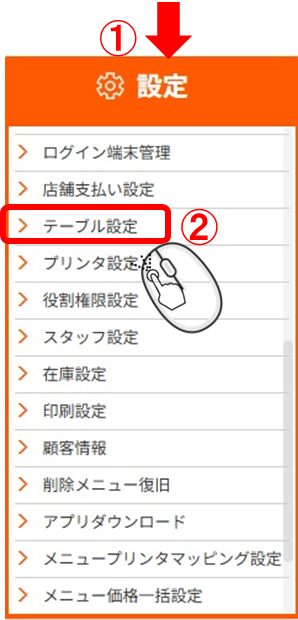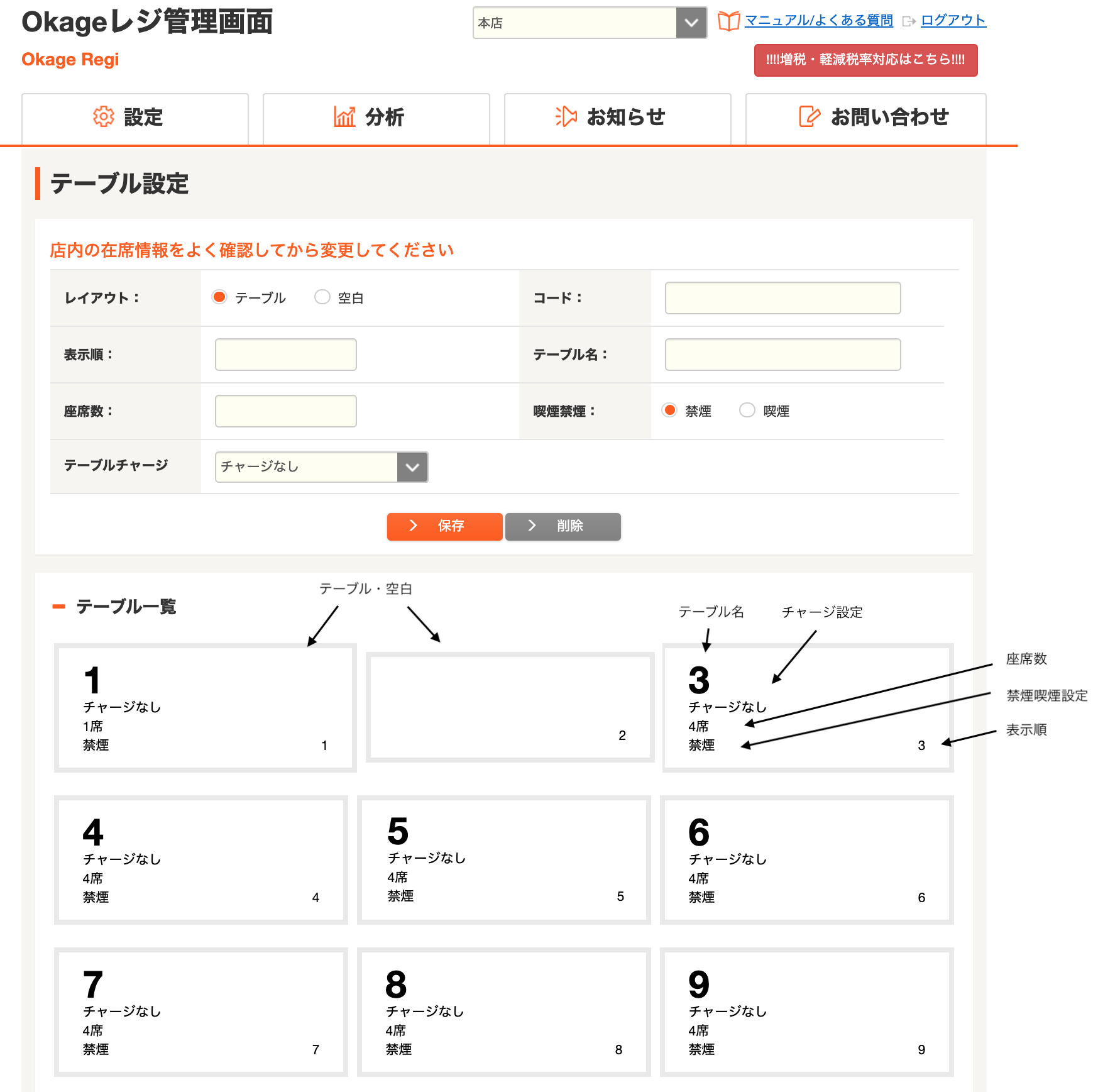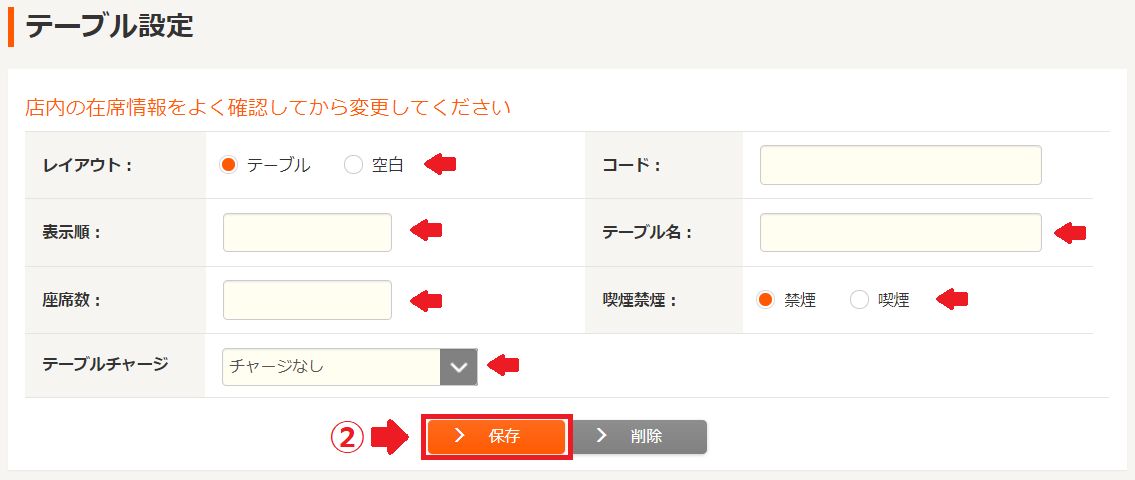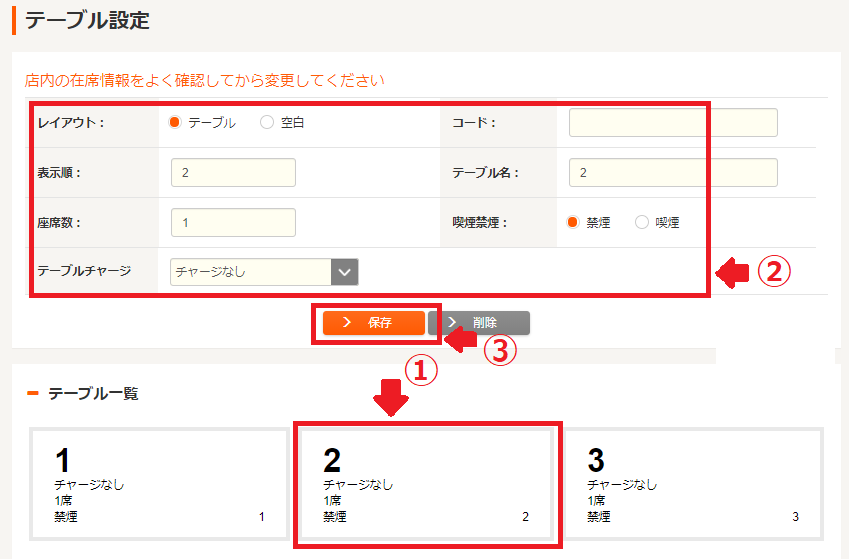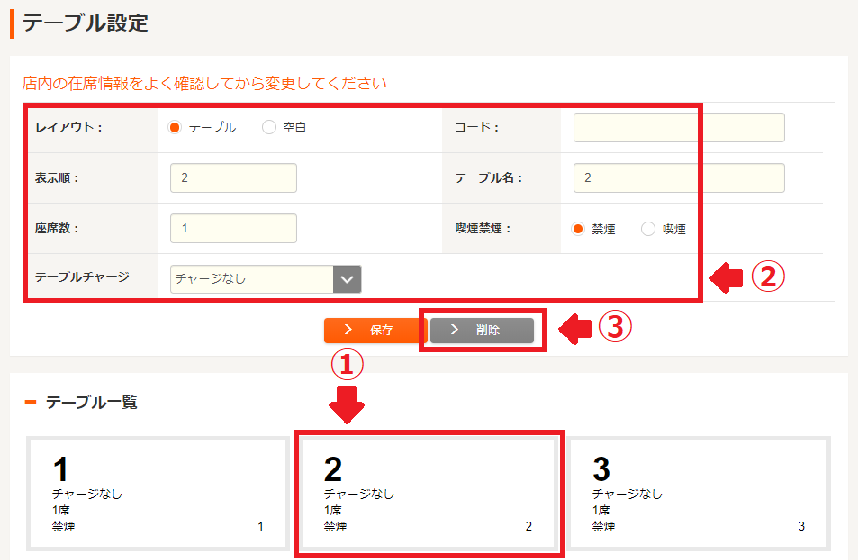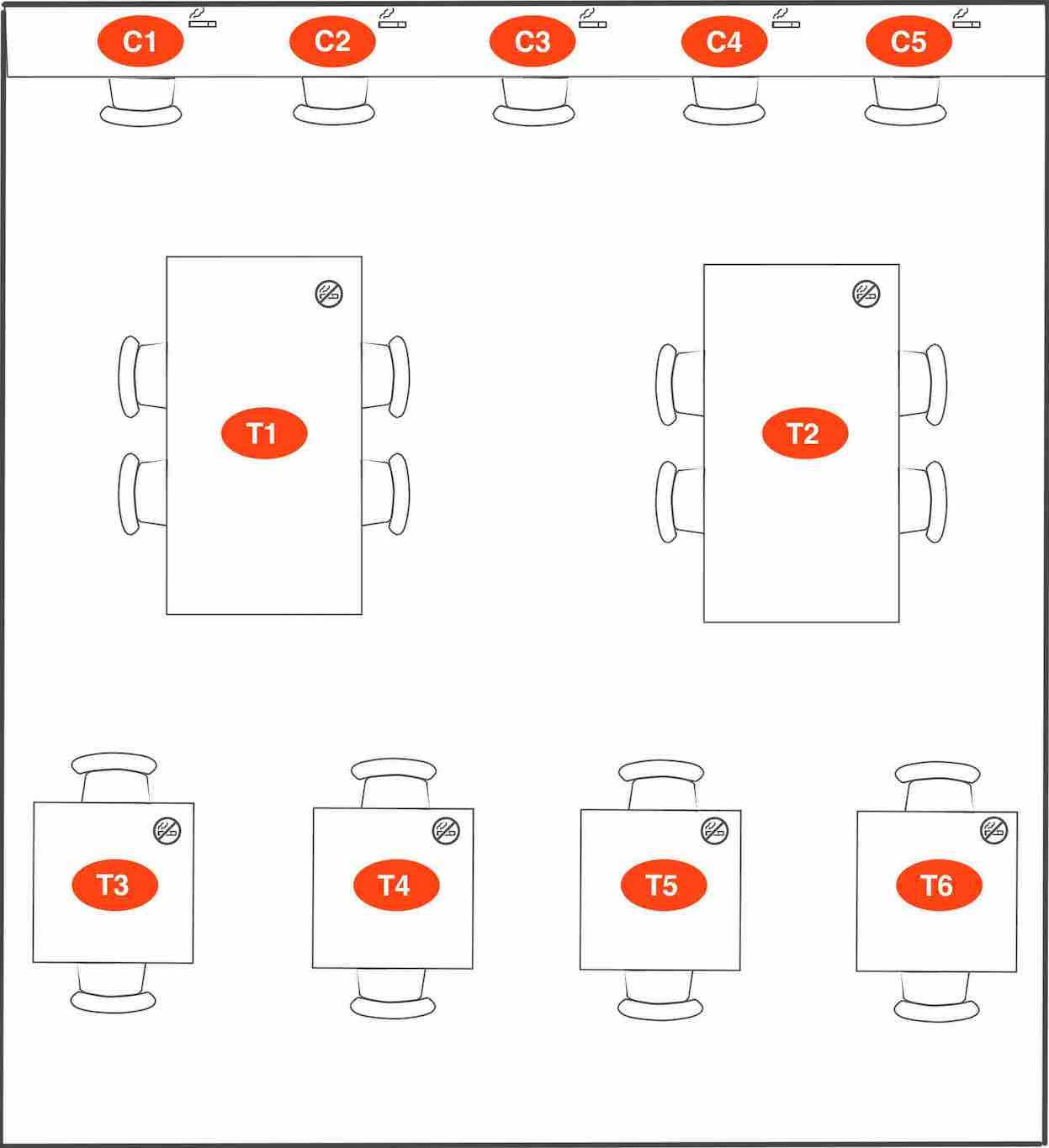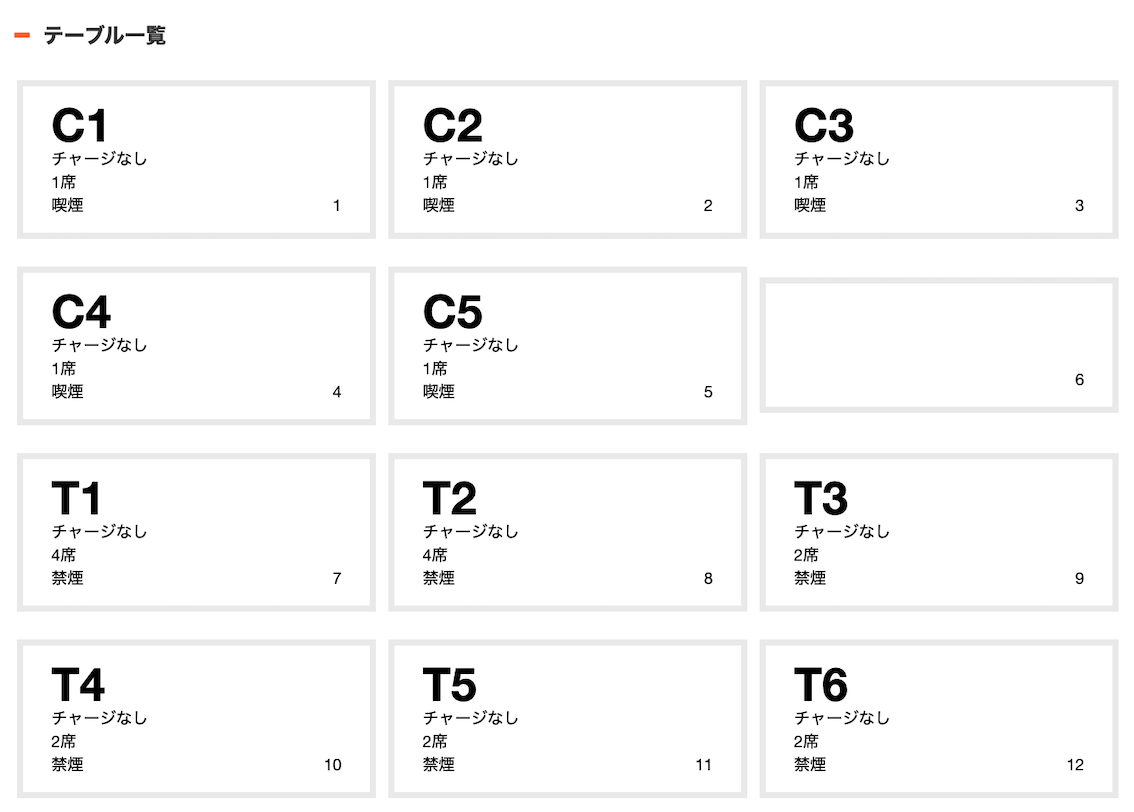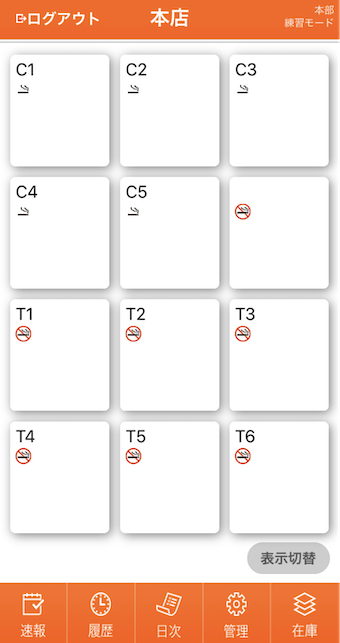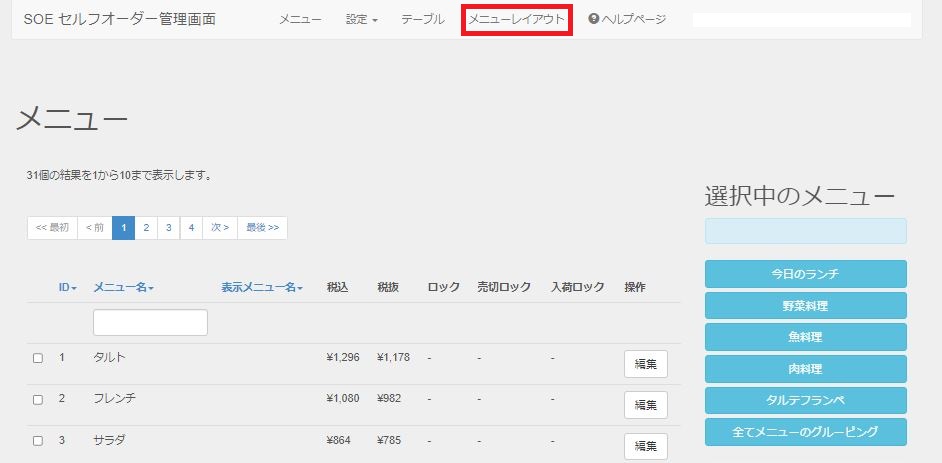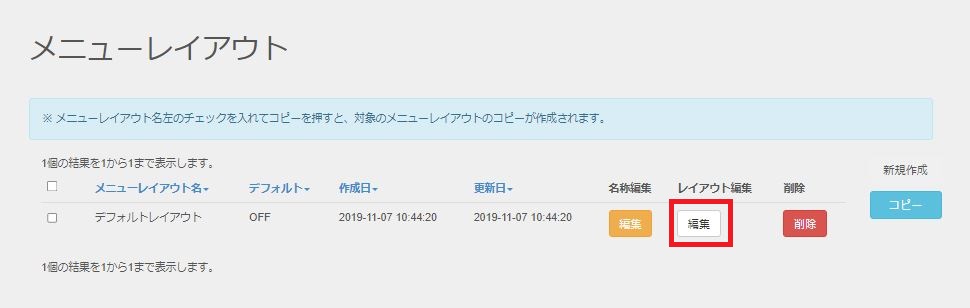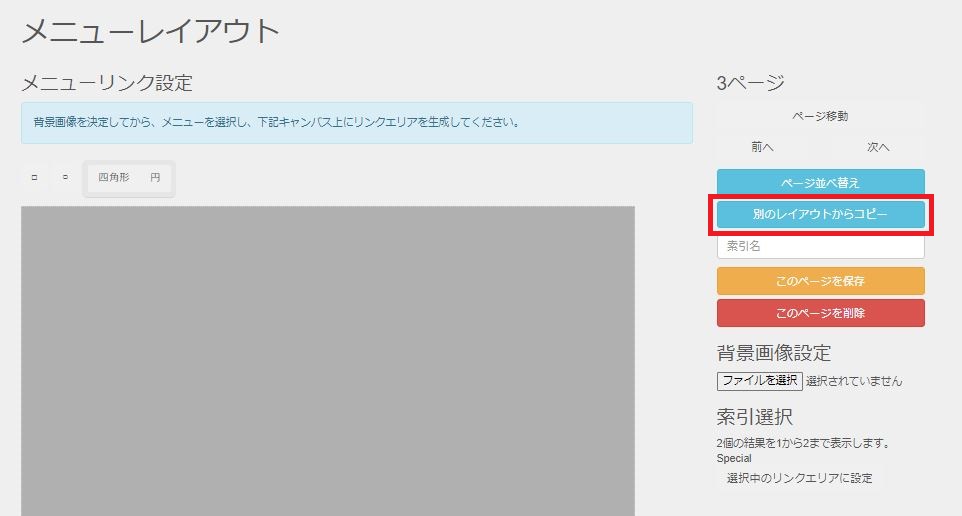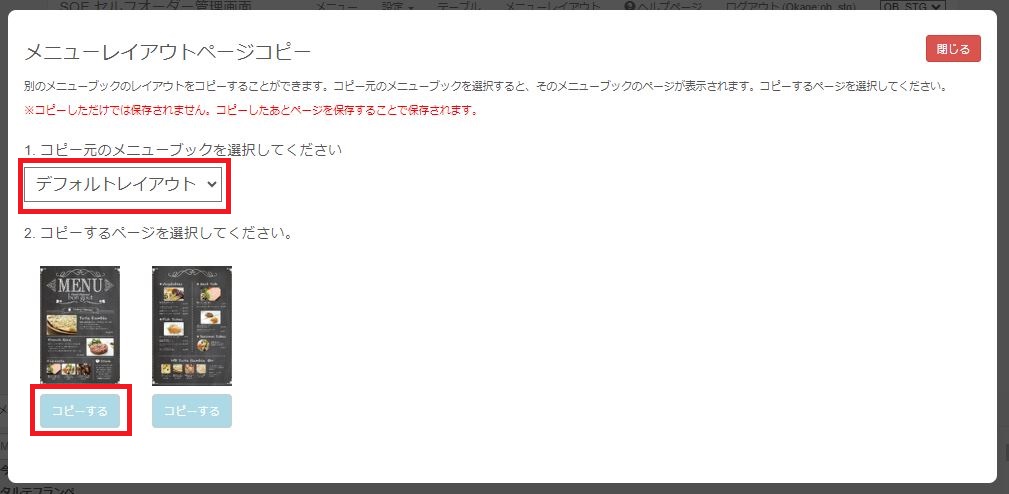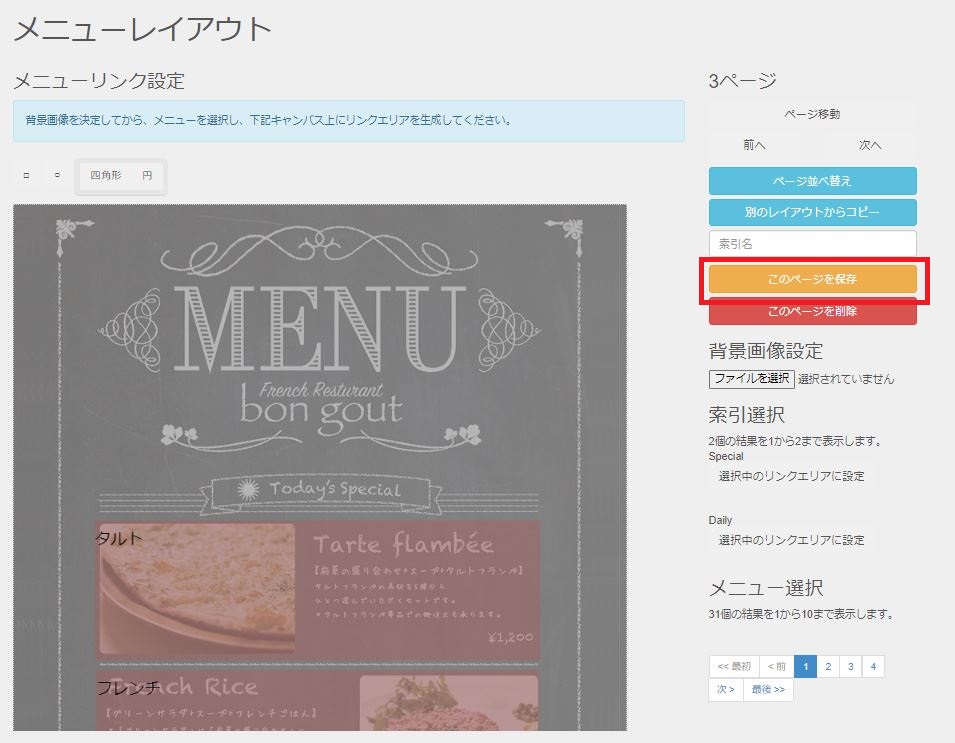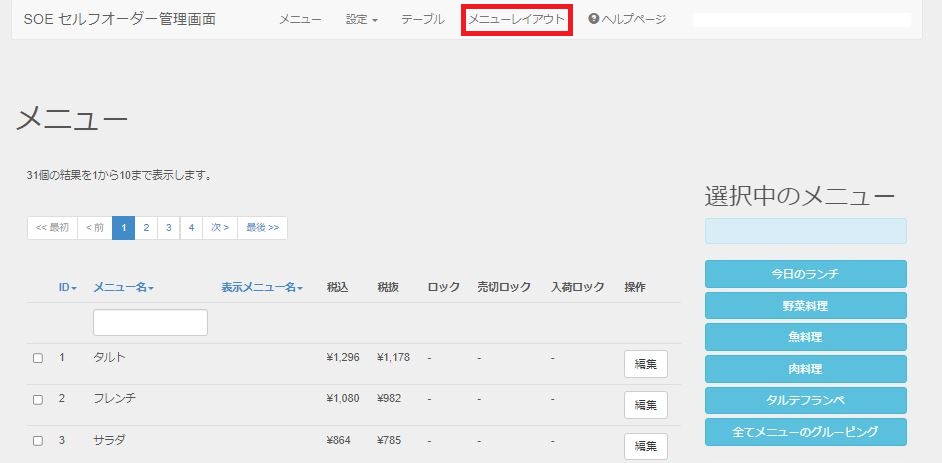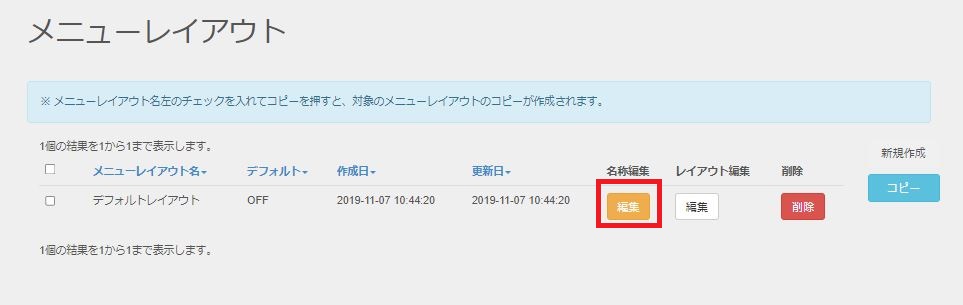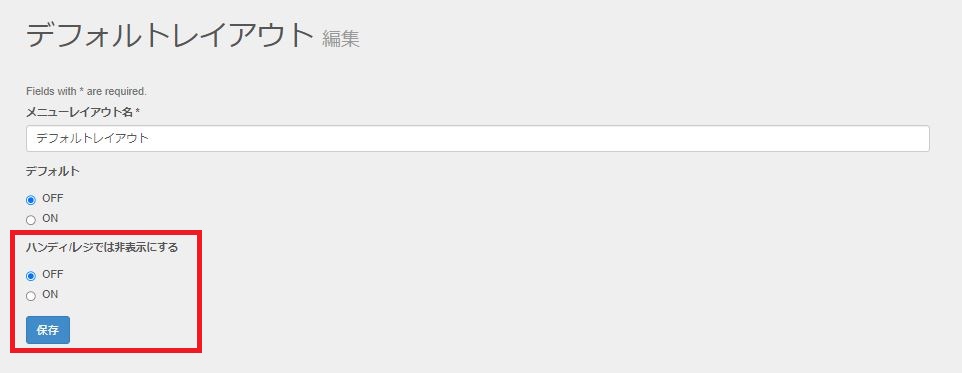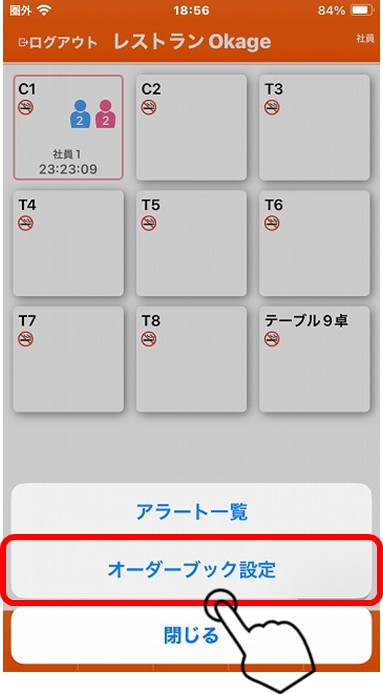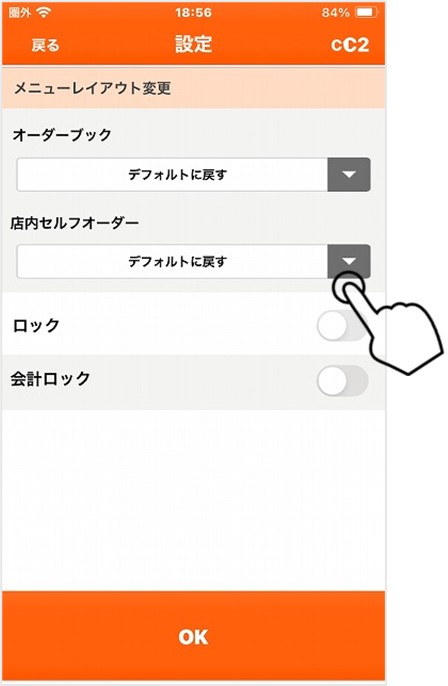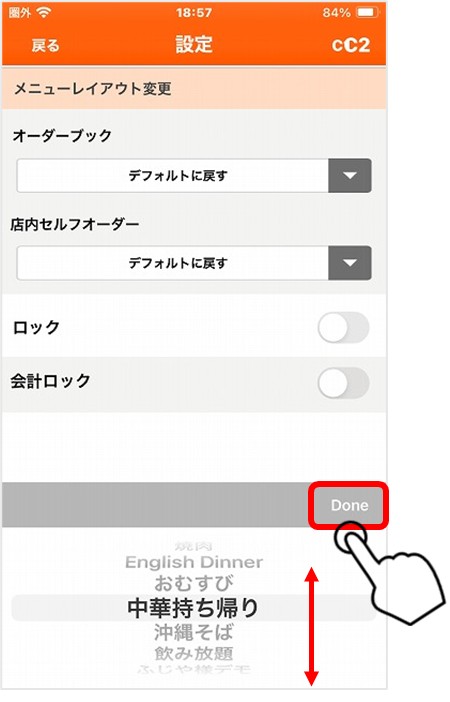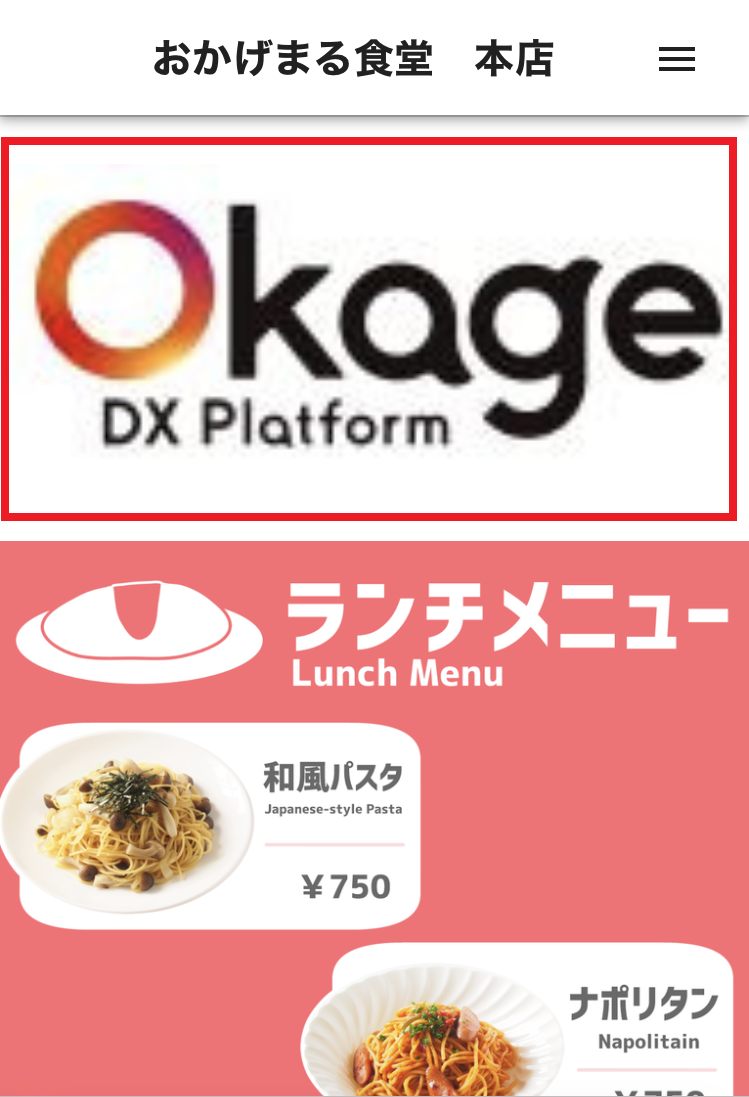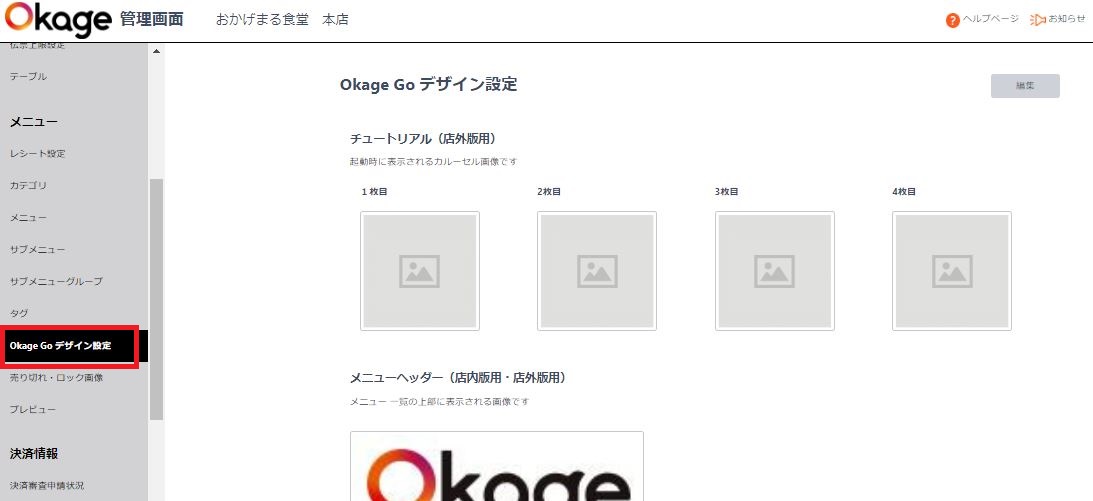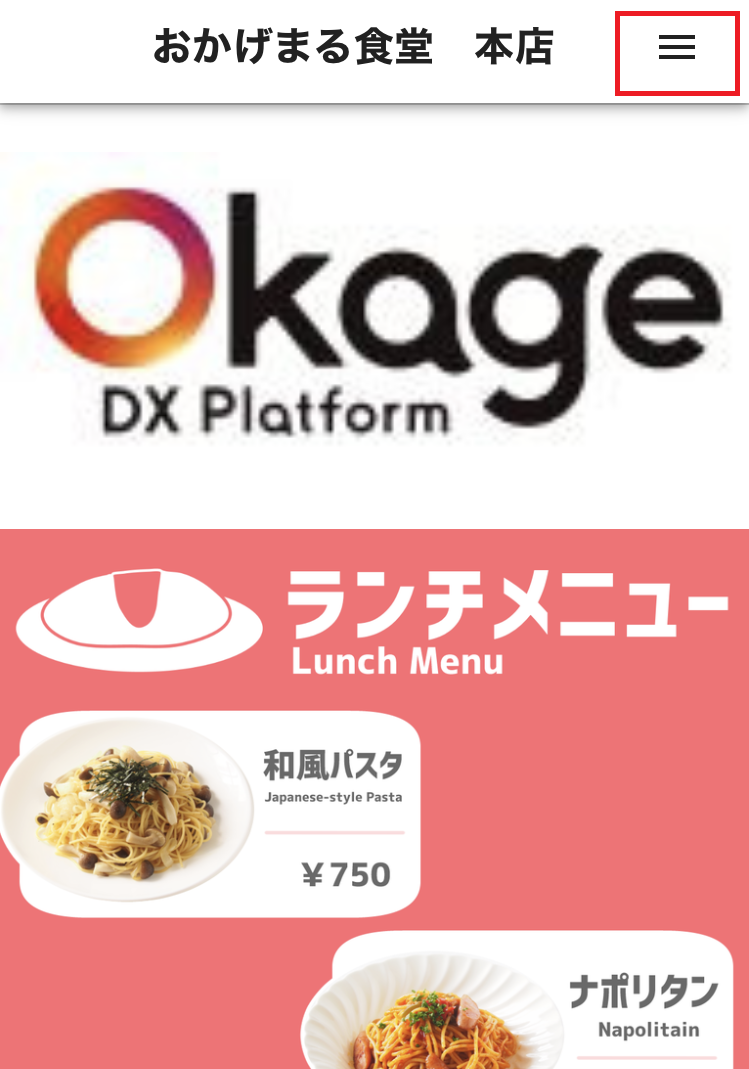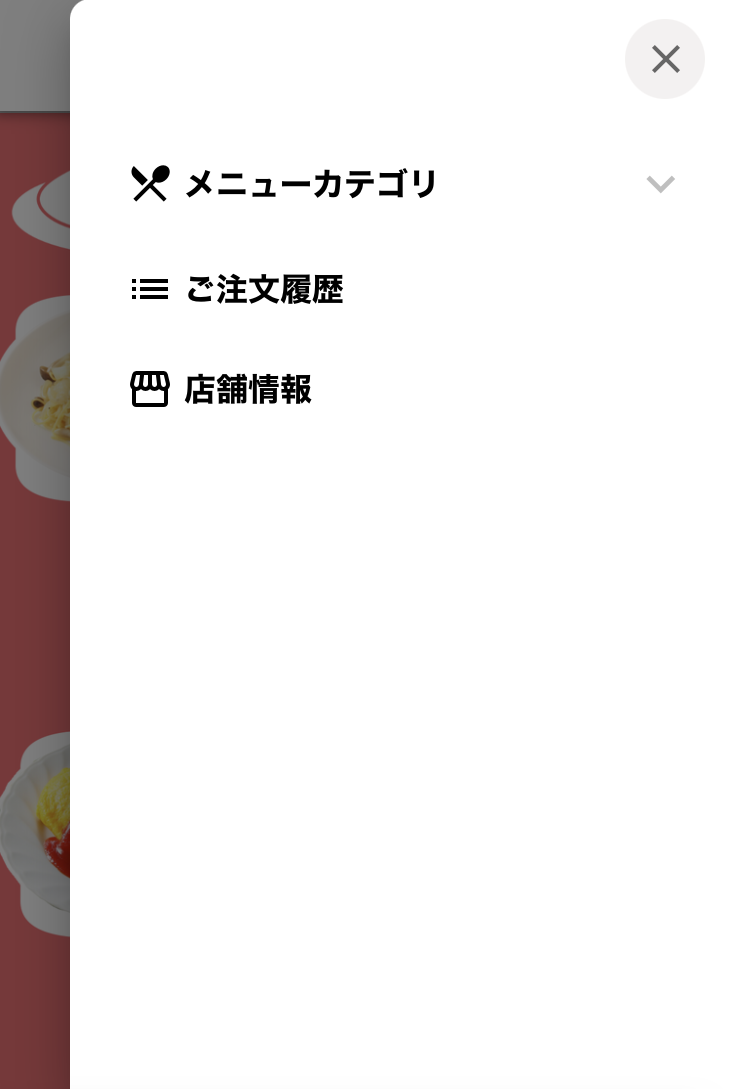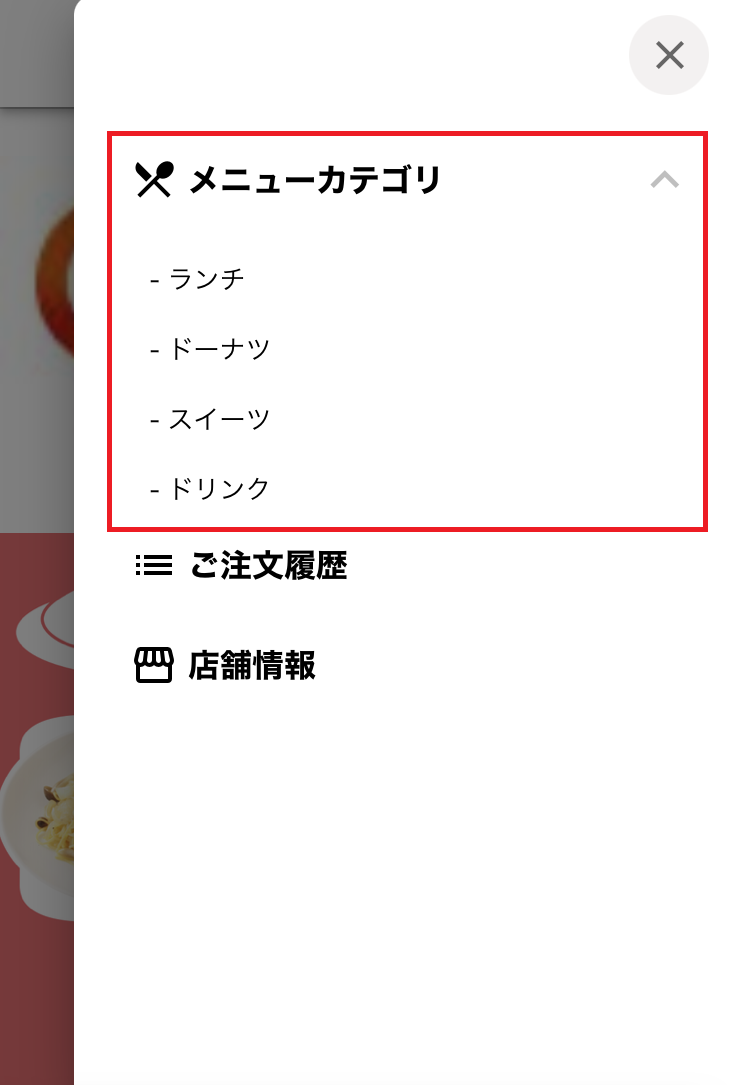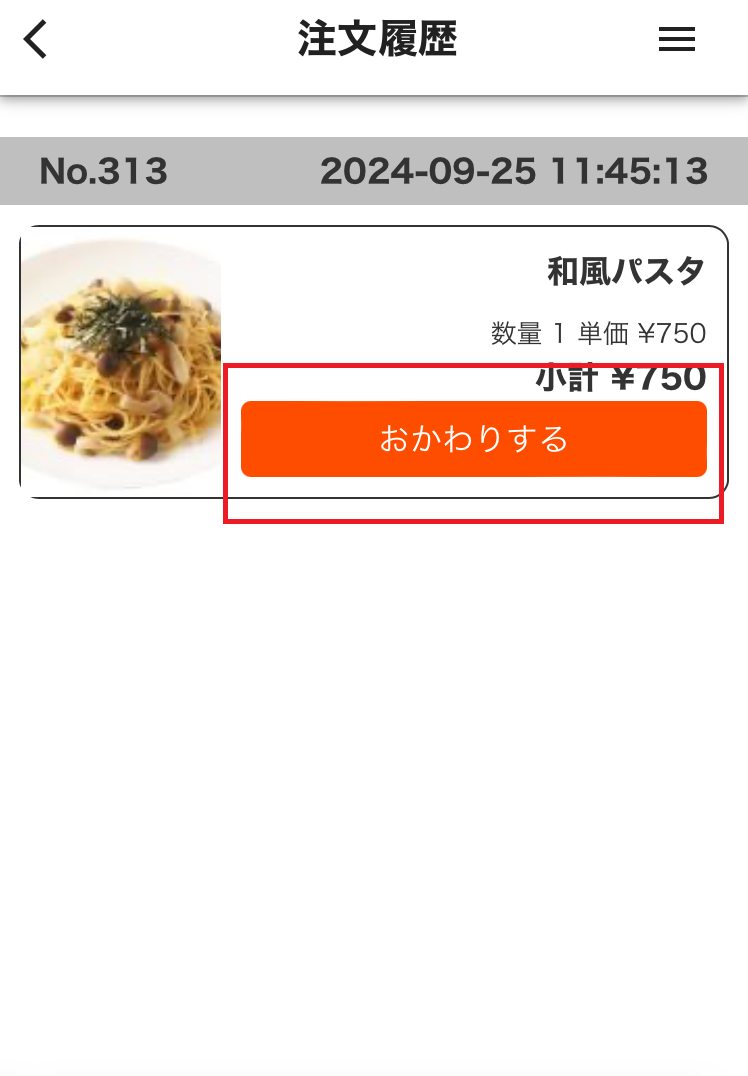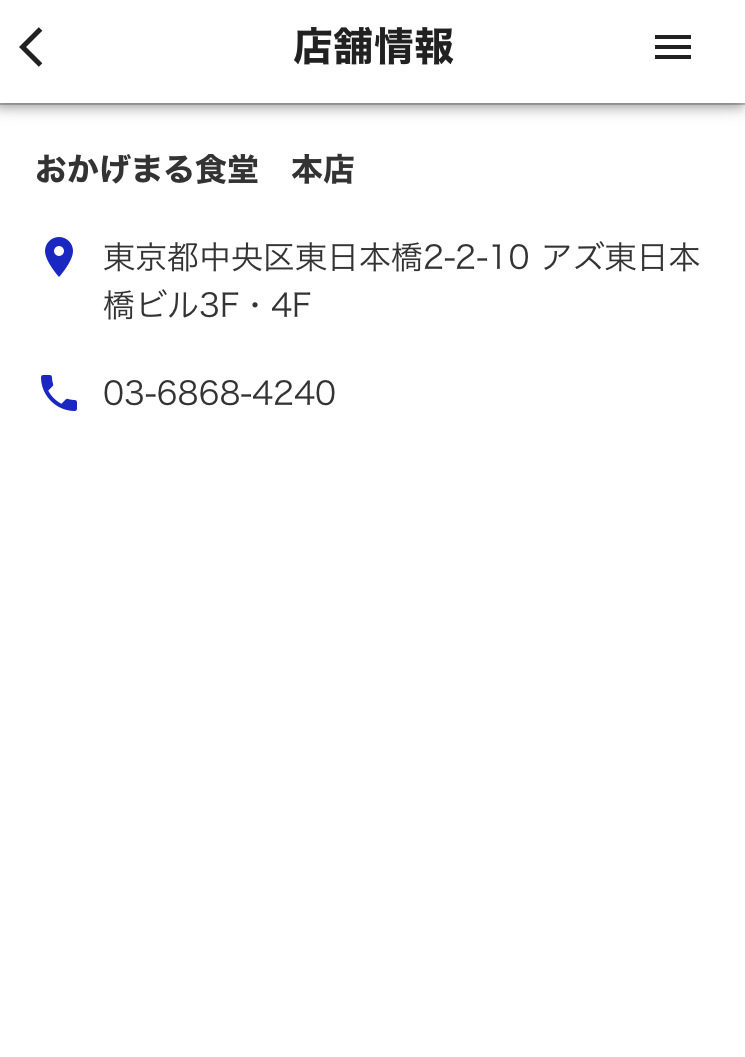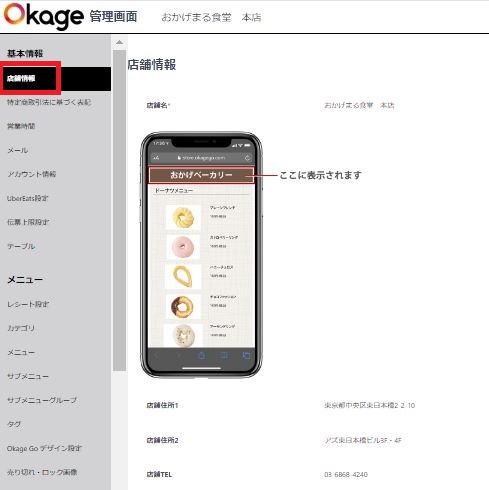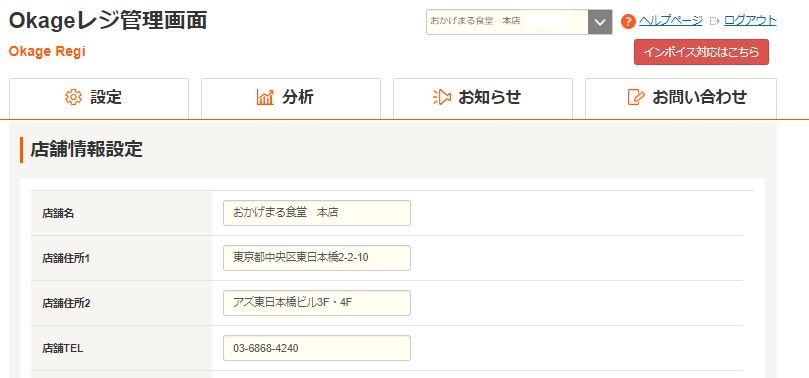以下の手順で店舗のテーブル情報を設定します。
OkageレジおよびOkageハンディを起動すると、ここで設定したテーブル情報が最初に表示され、テーブル単位で注文から会計までを管理します。
テーブルの数は増やしたり、減らしたりできます。 また、禁煙席・喫煙席などテーブルの基本情報も設定できます。
【1】Okageレジ管理画面へのログイン
※WindowsまたはmacOSのパソコン使用してください。
※ブラウザは Google Chromeを使用してください。
①Okageレジ管理画面にアクセスします。
②「お客様ID」「スタッフID」「パスワード」を入力します。
③「ログイン」をクリックします。
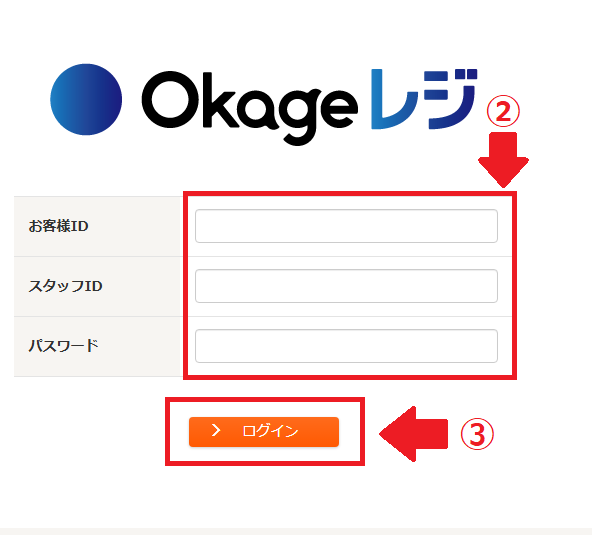
【2】テーブル設定画面の表示
①「設定」タブをクリックします。
②「テーブル設定」をクリックします。
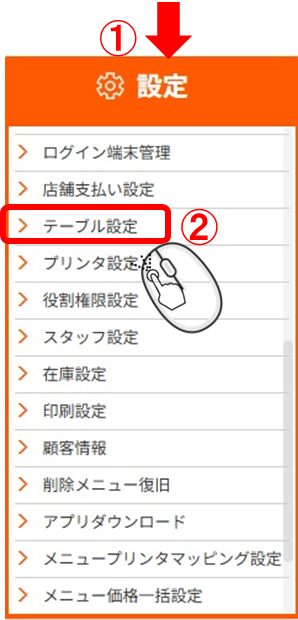
※初期設定では、以下のとおり9卓のテーブルが登録されています。
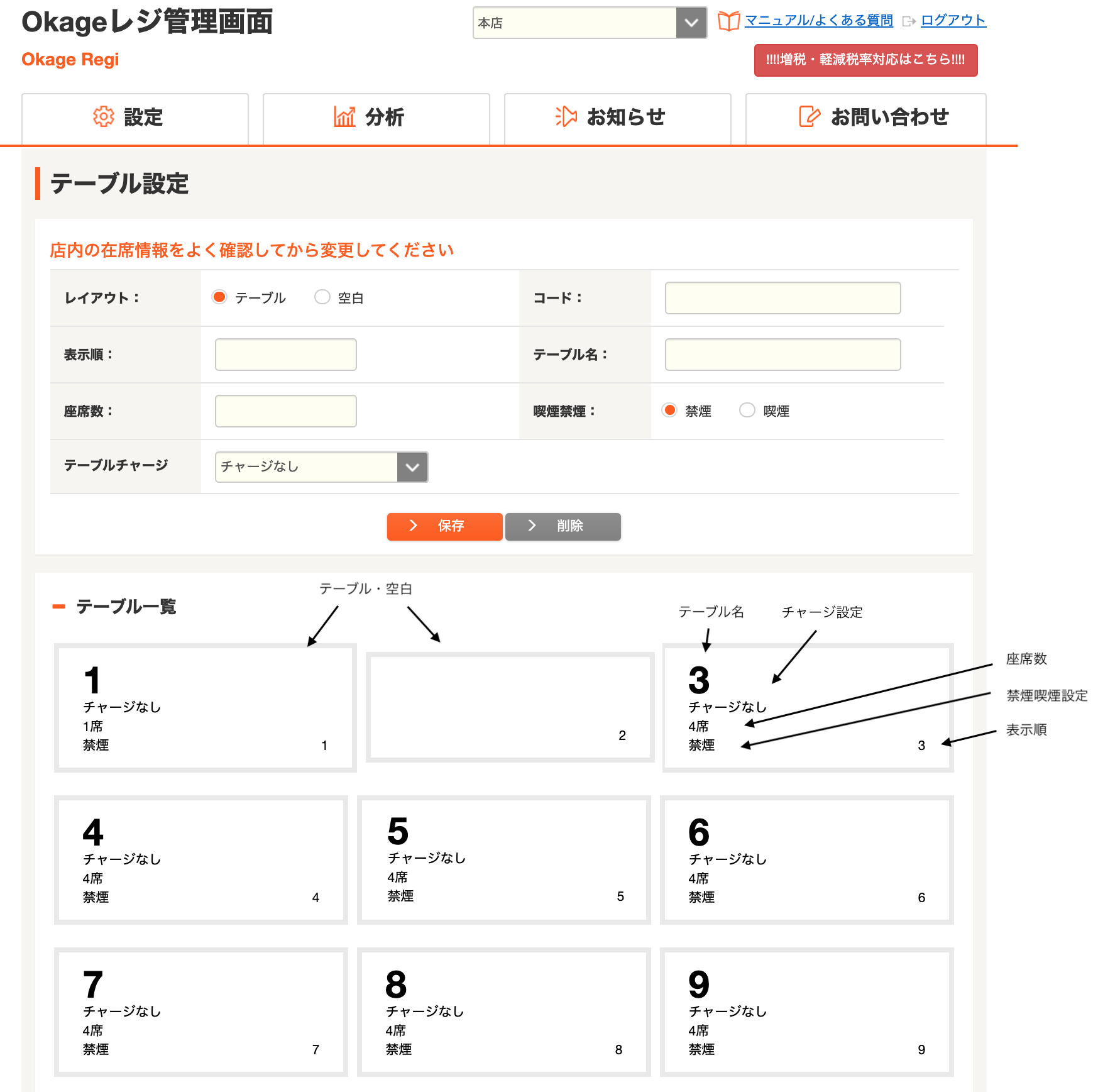
【3】テーブル設定方法
店舗のテーブル配置状況と画面下に表示される「テーブル一覧」の内容が一致するように、1つずつテーブルの新規作成・編集・削除を行います。
※テーブルは、注文を管理する単位で登録してください。
※設定完了時にOkageレジやOkageハンディでログインしている場合は、一旦アプリからログアウトし、再ログインすると設定が反映されます。

【設定項目】

テーブルチャージの適用時間設定は[深夜チャージの設定をしたい]をご参照ください。
テーブルを新規作成する(テーブルを増やす)
①ページ上部の「テーブル設定」の各項目を入力します。
※店舗内でテーブルを設置していない場所を設定する場合は、「レイアウト」で「空白」を選択します。
②「保存」をクリックします。
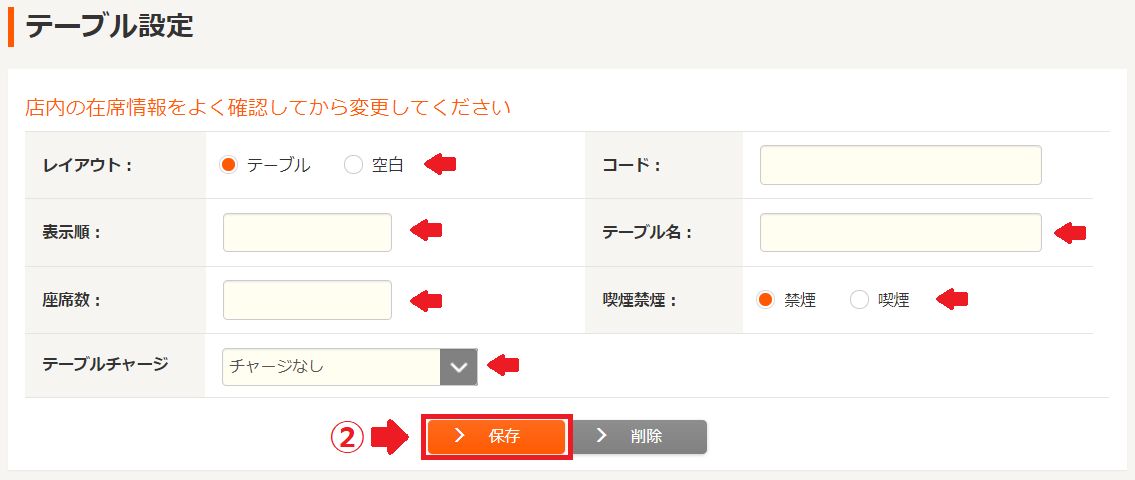
テーブルを編集する(既存のテーブル設定を変更する)
①ページ下部の「テーブル一覧」から、編集したいテーブルをクリックします。
②ページ上部の「テーブル設定」に、①でクリックしたテーブルの情報が表示されます。
③各項目を編集し、「保存」をクリックします。
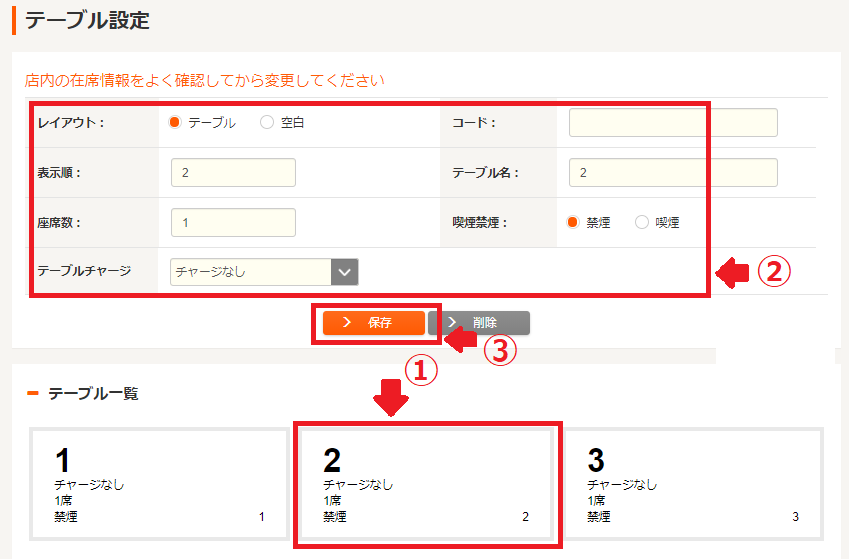
テーブルを削除する(テーブルを減らす)
①ページ下部の「テーブル一覧」から、削除したいテーブルをクリックします。
②ページ上部の「テーブル設定」に、①でクリックしたテーブルの情報が表示されます。
③間違いがないか確認し、「削除」をクリックします。
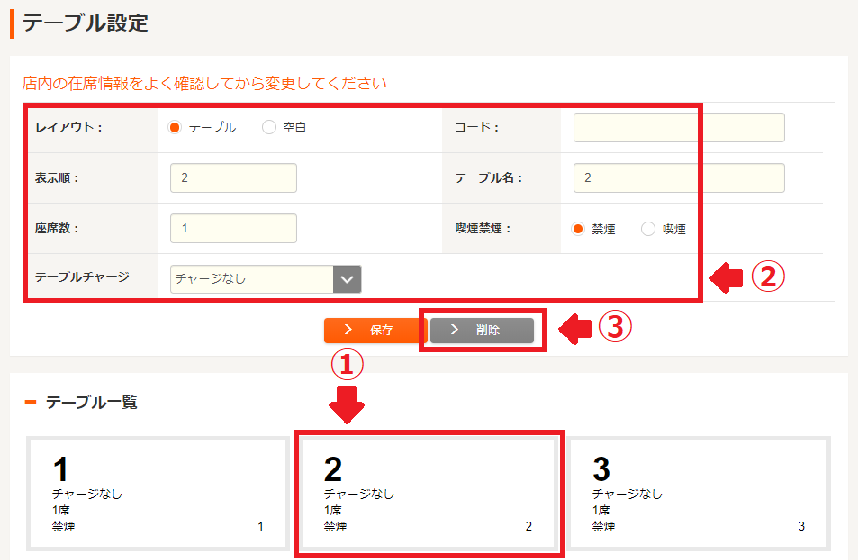
テーブル設定例
例えば下図のようなテーブル配置の店舗の場合は、下の「テーブル一覧」で示したようなテーブル設定にします。
カウンター5席(喫煙席)
4人掛けテーブル2台(禁煙席)
2人掛けテーブル4台(禁煙席)
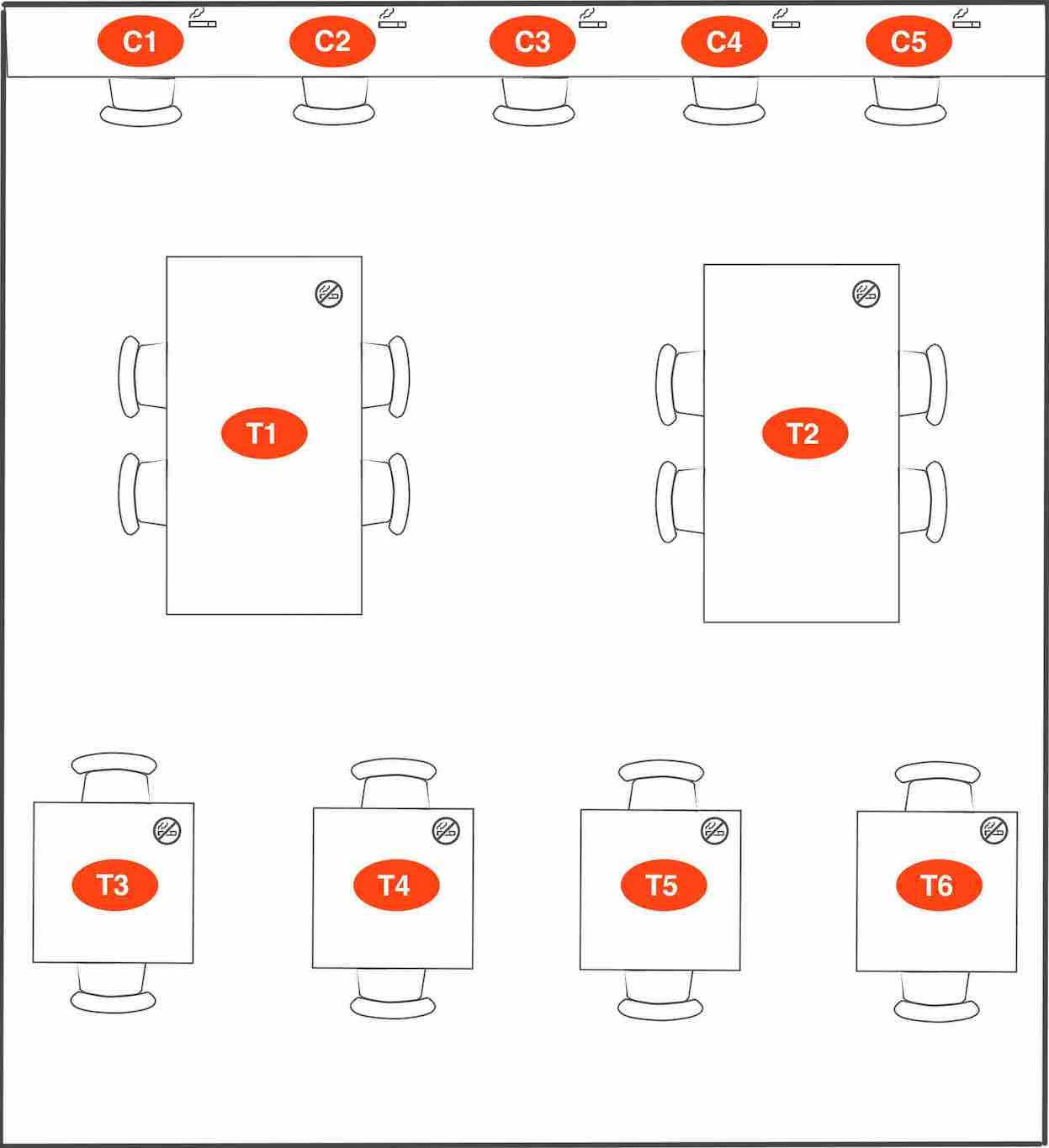
【テーブル一覧】
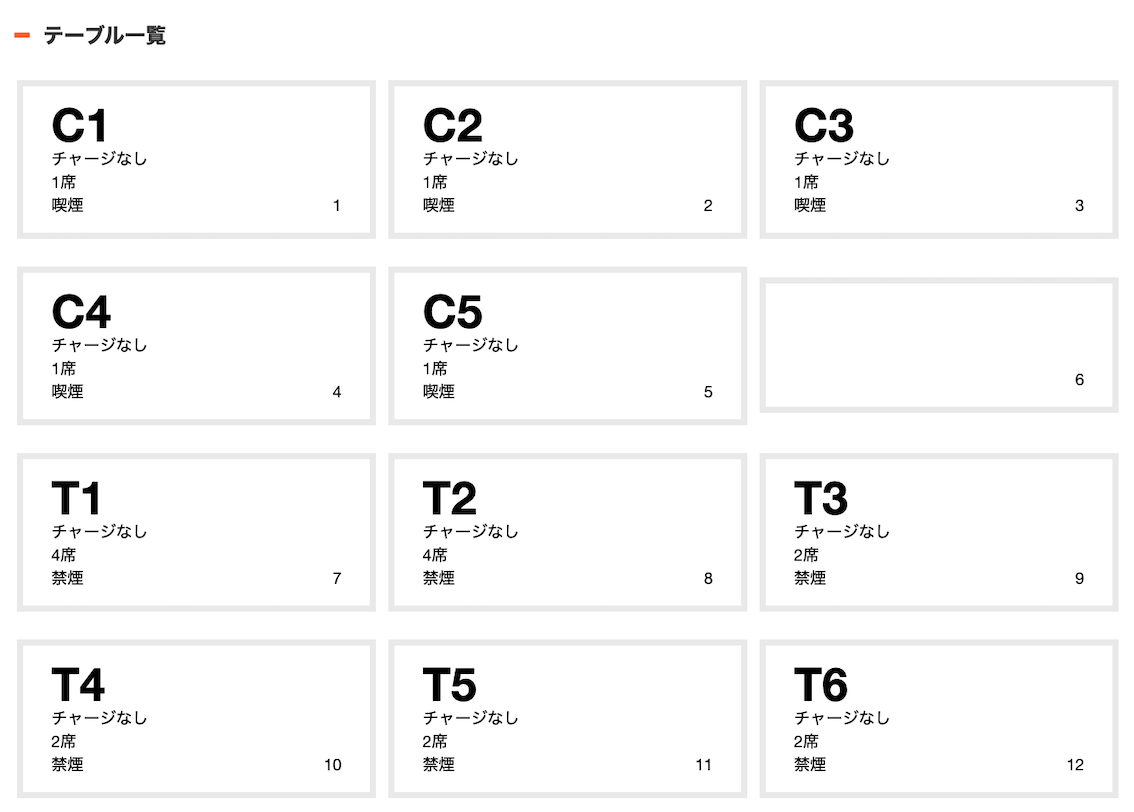
【テーブル設定のコツ】
以下のように、テーブル名を種類や場所に応じて分類することをお勧めします。
カウンター = C + 数字
数字 テーブル = T + 数字
1階 = a + 数字
2階 = b + 数字
屋内席 = I + 数字
屋外石 = O + 数字
空白を使うと、視認性がアップします。
※例では表示場所6に空白を作成しています
Okageハンディのテーブル画面表示
設定したテーブルの情報(テーブル名、喫煙の可否)が表示されます。
テーブルをタップし、テーブルごとに注文・会計を行います。
※チャージ料金や座席数は表示されません。